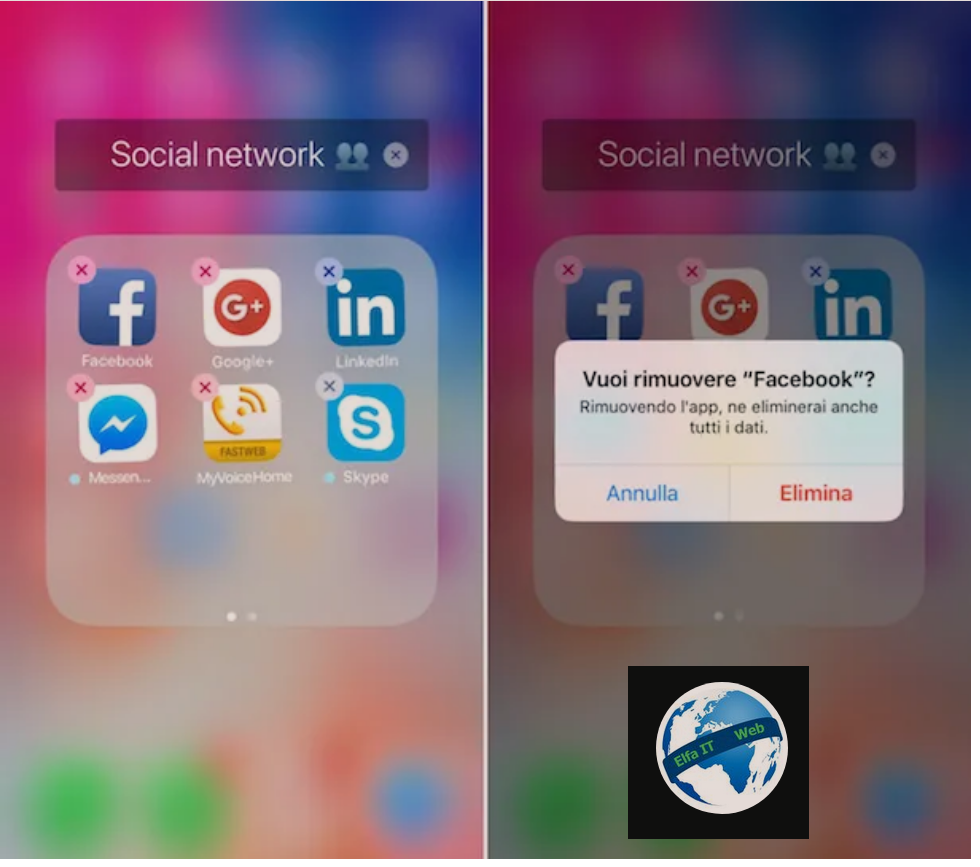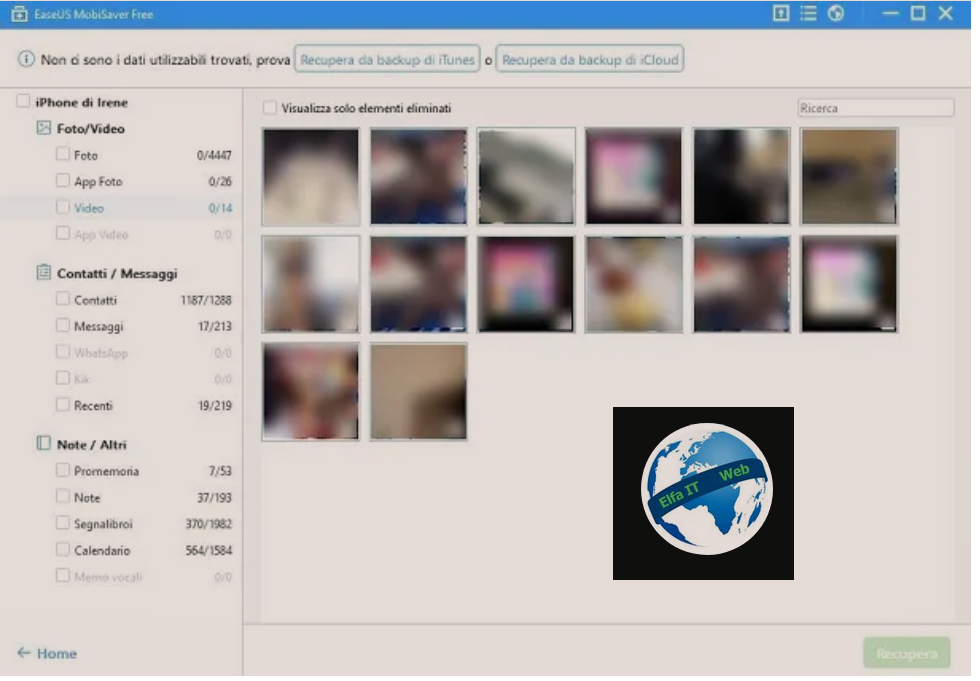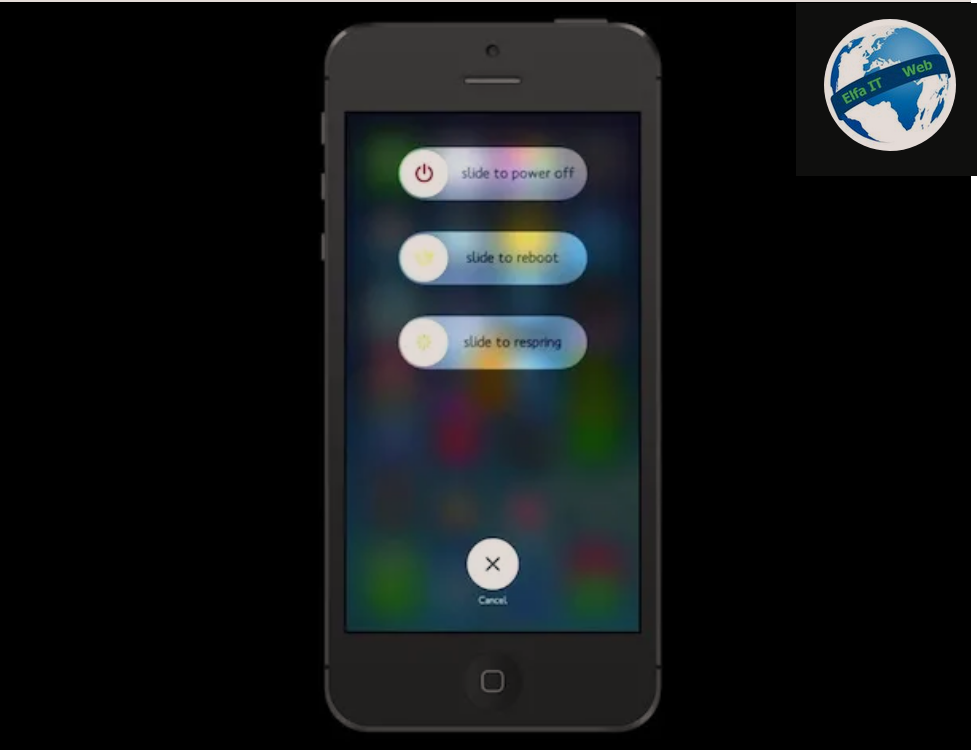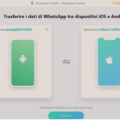Ne kete udhezues do ju shpjegojme se si te pastrosh mikrofonin ne iPhone. Ne fakt, mund te ndodh qe kur flisni ne telefon, personat e tjere mos ta degjojne mire zerin tuaj, dmth ti duket i larget apo i ulet. Kjo mund te vije si pasoj e bllokimit te mikrofonit nga pluhurat. Me poshte do ju tregojme disa hapa te thjeshte qe te duhet te ndermerrni per te bere pastrimin.
Nëse problemet vazhdojnë, do ju shpjegojme se si të kontaktoni asistencen e Apple, në mënyrë që të kërkoni mbështetje të mëtejshme. Per te gjitha detajet vazhdoni lexoni me tej.
Permbajtja
Si te pastrosh mikrofonin ne iPhone
Nese do te dish se si te pastrosh mikrofonin ne iPhone, atehere së pari duhet të shqetësoheni për gjetjen e pozicionit të mikrofonit (kryesor, i poshtëm dhe i pasmë) në iPhone. Gjithashtu duhet të merrni mjetet që ju nevojiten për të kryer operacionin e pastrimit. Gjeni gjithcka me poshte.
Gjej vendndodhjen e tij
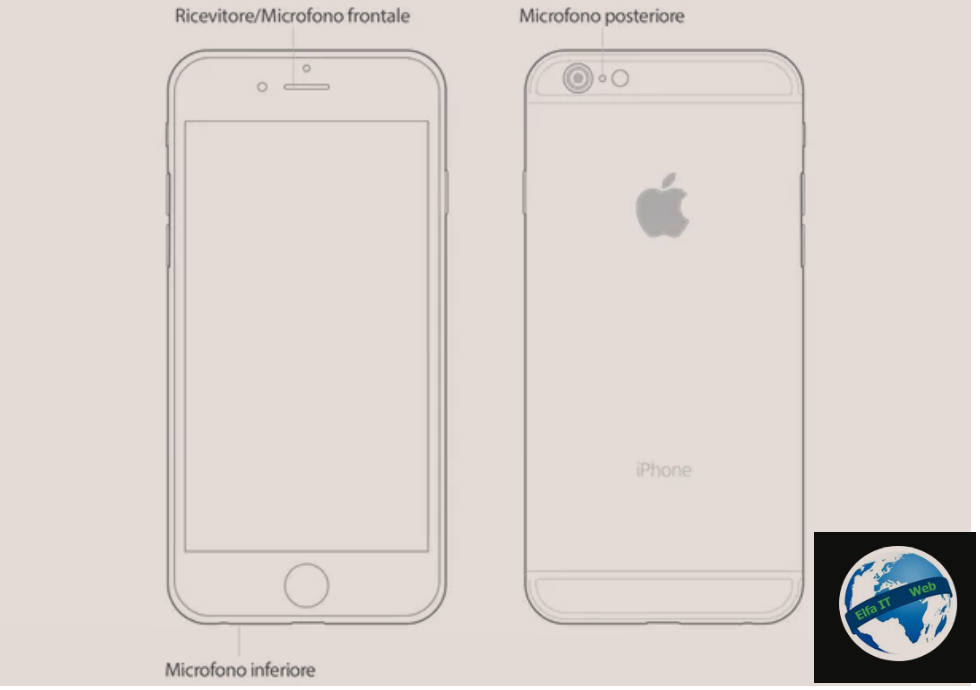
Për të pastruar mikrofonin e iPhone, fillimisht duhet të gjeni vendndodhjen e tij në pajisje. iPhone, për të qenë të saktë, është i pajisur me tre mikrofona: kryesorin, atë të poshtëm dhe atë të pasëm.
Mikrofoni i përparem ndodhet në krye të iPhone. Mikrofoni i poshtem është i vendosur në pjesen e poshtme të pajisjes, në të majtë, pranë lidhësit Dock/Lightning, ndërsa mikrofoni i pasem është vendosur midis kamerës dhe Flashit.
Mjetet e nevojshme

Pasi të keni gjetur tre mikrofonat në iPhone tuaj, duhet të merrni pajisjet që ju nevojiten për t’i pastruar ato.
Ajo që ju nevojitet, para së gjithash, është një leckë e butë mbi të cilën mund të mbështeteni pajisjen gjatë operacionit në mënyrë që të mos gërvishtet ose rrëshkase aksidentalisht.
Për më tepër, është e nevojshme të merrni një furçë me qime të buta ose, përsëri, një shtupë pambuku (ajo qe perdoret per te fshire veshet pas dushit), që do të përdoret për të hequr pluhurin dhe papastërtitë e tjera që bllokojnë mikrofonat e iPhone.
Unë sugjeroj gjithashtu që të siguroheni që të keni në dispozicion një sipërfaqe të sheshtë, të pastër, të gjerë dhe të ndriçuar mirë, në mënyrë që të mund të përdorni iPhone pa pengesa.
Fillo pastrimin

Tani le të shkojmë në thelbin e çështjes dhe të shikojme se si te pastrosh mikrofonin ne iPhone. Së pari, vendosni iPhone tuaj në një leckë të butë, në një sipërfaqe të sheshtë, me pjesën e përparme të pajisjes përballë jush. Më pas merrni furçën ose shtupën e pambukut dhe filloni të pastroni butësisht mikrofonin e përparmë, duke bërë lëvizje të ngadalta dhe të kujdesshme që shkojnë nga e majta në të djathtë.
Duke bërë këtë, ju duhet të jeni në gjendje të hiqni të gjithë papastërtitë e grumbulluara. Përsëriteni veprimin në fjalë më shumë se një herë, derisa të shihni që mikrofoni është më në fund i pastër.
Pastaj kaloni në mikrofonin e poshtëm të pajisjes. Operacionet që do të kryhen për pastrimin e tij janë praktikisht të ngjashme me ato që janë parë së bashku pak më parë për mikrofonin e përparmë. Prandaj, duhet të përdorni furçën ose shtupën e pambukut për të hequr pluhurin, papastërtitë etj. E njëjta gjë vlen edhe për mikrofonin e pasmë.
Në fund të pastrimit, nëse vazhdoni të shihni shenja pluhuri ose papastërtie, mund të provoni gjithashtu të fryni butësisht mikrofonët, në mënyrë që të hiqni mbetjet e fundit të papastërtive.
Ajo që unë këshilloj fuqimisht të shmangni, është përdorimi i kanaçeve të vogla me ajër të kompresuar ose detergjentë të lëngshëm, si uji, siç tregohet shprehimisht në faqen e dedikuar për pastrimin e iPhone.
Në rast problemesh të mëtejshme
Nese pavarësisht kryerjes së operacionit të pastrimit të mësipërm, keni ende probleme me përdorimin e mikrofonit të iPhone tuaj, atehere mund të jetë një defekt i harduerit, një ndërprerje momentale apo edhe një problem që lidhet me marrjen e sinjalit të keq nga ofruesi juaj i rrjetit telefonik.
Për të përjashtuar keto shkaqe dhe për t’u përpjekur ta trajtoni ceshtjen ne menyren e duhur, ndiqni udhëzimet se çfarë të bëni që kam dhënë në hapat e mëposhtëm.
Testo mikrofonin kryesor
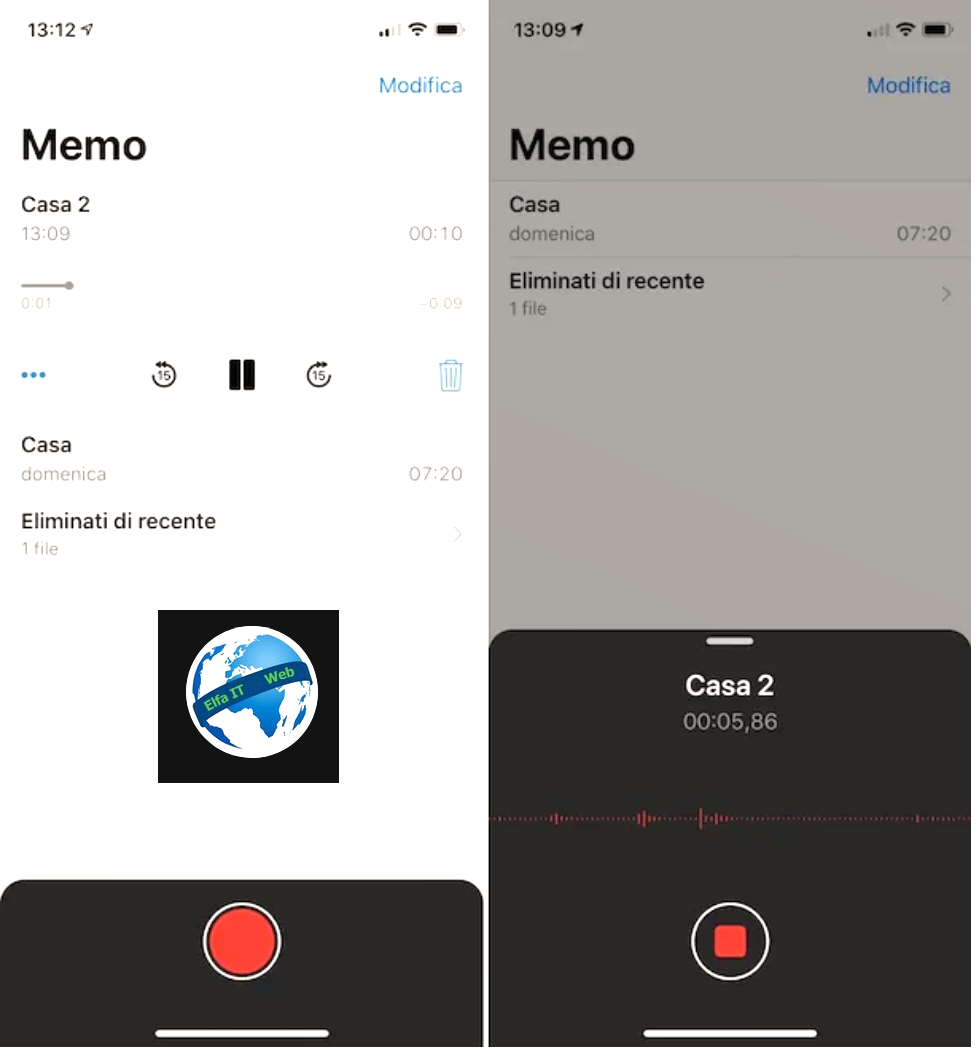
Duke marrë parasysh faktin se çdo problem në përdorimin e mikrofonit mund t’i atribuohet problemeve të harduerit (dmth prishje fizike), për të përjashtuar (ose për të marrë në konsideratë) këtë hipotezë, ju ftoj së pari të testoni mikrofonin kryesor të pajisjes suaj. Për ta bërë këtë, thjesht përdorni aplikacionin Memo vocali/Voice Memos, i përfshirë si standard në të gjithë telefonat inteligjentë të markës Apple.
Fillimisht, merrni telefonin Apple, zhbllokoni atë, hyni në ekranin bazë dhe shtypni ikonën e aplikacionit të lartpërmendur Memo vocali/Voice Memos (ai me sfondin e zi dhe pjesën muzikore).
Pasi të shfaqet ekrani kryesor i aplikacionit, filloni të regjistroni një pjese të shkurtër audio duke shtypur butonin rrethor të kuq që ndodhet poshte në qendër dhe filloni të flisni në mikrofon. Pas disa minutash, ndaloni regjistrimin duke shtypur gjithmonë të njëjtin buton.
Më pas riprodhoni audion të sapo regjistruar duke shtypur butonin Luaj/Play që gjendet nën kronologjinë përkatëse, në krye të ekranit. Nëse mikrofoni i iPhone është në rregull, duhet të jeni në gjendje të dëgjoni zërin tuaj qartë dhe cilësia e audios duhet të jetë optimale, pa shtrembërim, kërcitje apo fërshëllim.
Provo mikrofonin e poshtëm dhe të pasmë
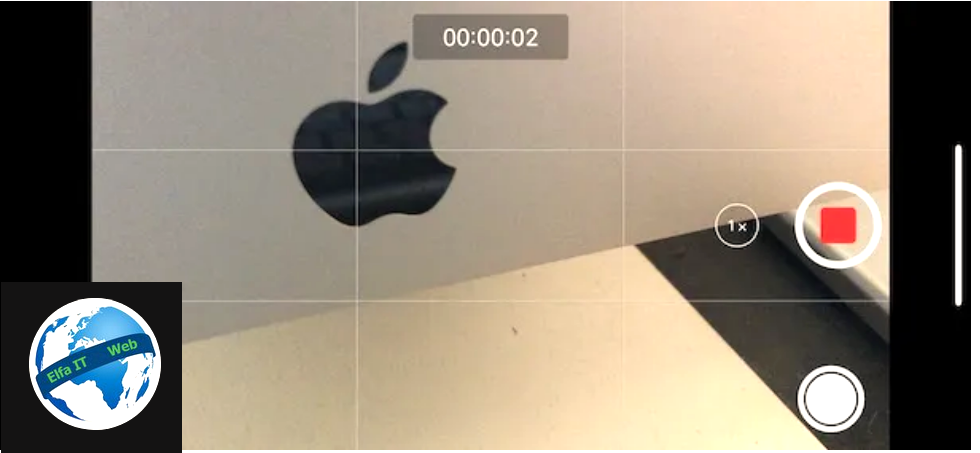
Për të testuar mikrofonin e poshtëm dhe të pasmë të iPhone, duhet të përdorni aplikacionin Kamera dhe të beni një video duke përdorur kamerën e përparme të pajisjes.
Pra merrni iPhone, zhbllokoni atë, hyni në ekranin bazë dhe shtypni ikonën e aplikacionit Kamera (ajo me sfond gri dhe kamerën e zezë). Pastaj zgjidhni opsionin Video nga fundi i ekranit, sigurohuni që kamera në përdorim të jetë ajo e përparme (nëse jo, vendoseni vetë duke shtypur butonin me shigjetat në të djathtë) dhe filloni të regjistroni një video duke trokitur në butoni rrethor te kuq, më pas filloni të flisni në mikrofon.
Pas disa sekondash, ndaloni regjistrimin e videos duke shtypur sërish butonin e mësipërm, dilni nga aplikacioni Kamera, hapni aplikacionin Foto/Photos (ai me ikonën me lule shumëngjyrëshe), zgjidhni videon e sapo regjistruar në seksionin Foto te aplikacionit dhe filloni riprodhimin e saj duke shtypur butonin Luaj/Play i dukshëm në ekran.
Për të testuar mikrofonin e pasmë, kryeni të njëjtat hapa si më sipër, por në këtë rast, kontrolloni që kamera e përdorur të jetë ajo e pasme (nëse jo, gjithmonë mund ta vendosni vetë duke shtypur butonin me shigjetat rrethore të vendosura poshtë djathtas).
Si për videot e regjistruara me kamerën e përparme ashtu edhe për ato të regjistruara duke përdorur kamerën e pasme, nëse nuk ka probleme me mikrofonin, zëri juaj nuk duhet të tingëllojë i mbytur dhe cilësia e audios duhet të jetë optimale, pa shtrembërim, kërcitje ose fërshëllima.
Këshilla të tjera të dobishme si te pastrosh mikrofonin ne iPhone
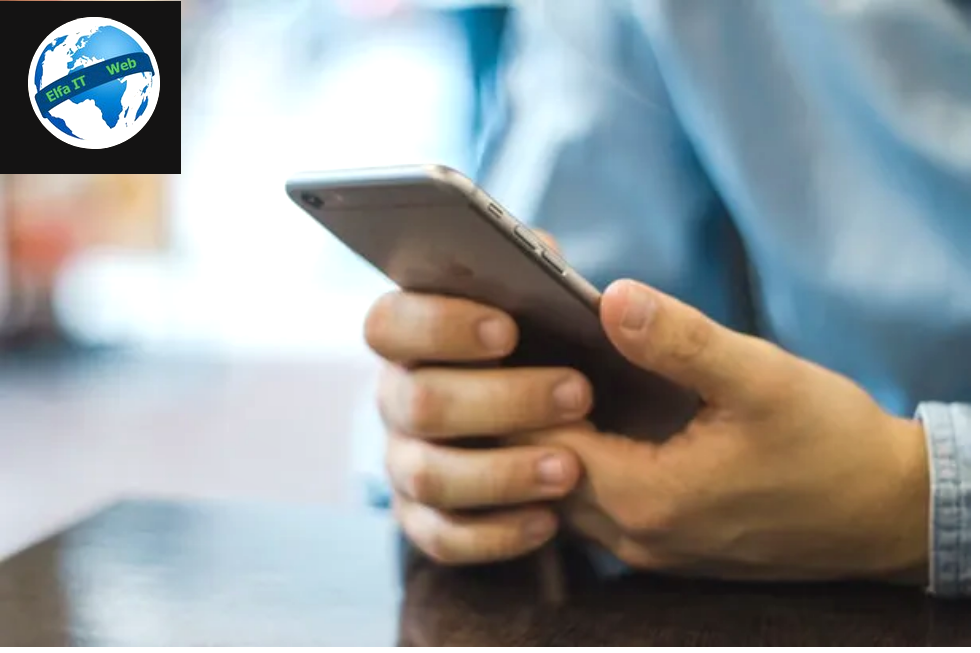
Nëse pavarësisht pastrimit të mikrofonit iPhone, vazhdoni të hasni probleme dhe pse gjithçka duket në rregull nga testet e kryera, atehere ju këshilloj të vini në praktikë disa mentra të tjera që mund t’ju ndihmojnë.
- Hiqni kufjet e lidhura me iPhone tuaj.
- Shmangni bllokimin e mikrofonëve në iPhone me gishta ose me kutine mbrojtese (nëse është e pranishme) gjatë mbajtjes së pajisjes ose gjatë regjistrimit të një videoje.
- Hiqni çdo mbrojtës të ekranit (nëse ka) që mbulojnë mikrofonat e iPhone.
- Lëvizni në një zonë ku ka më shumë mbulim rrjeti, natyrisht nëse problemet ndodhin vetëm gjatë telefonatave.
- Fikni dhe ndizni iPhone përsëri.
- Instaloni versionin më të fundit të iOS të disponueshëm për iPhone tuaj.
Kontakto Apple

Nese e keni pastruar mikrofonin e iPhone, por vazhdoni të hasni probleme dhe nuk ju kanë ndihmuar as udhezimet e tjera të dobishme për trajtimin ose identifikimin e ndonjë mosfunksionimi, atehere mund te kontaktoni drejtpërdrejtë me Apple.
Në varësi të mjeteve që keni në zotërim, si dhe nevojave dhe preferencave tuaja, mund të kontaktoni ndihmën e klientit të apple duke përdorur një nga sistemet që gjeni të treguar dhe shpjeguar më poshtë.
- Ne Internet: lidhuni me faqen e mbështetjes në internet te Apple, klikoni në ikonën e iPhone dhe ndiqni udhezuesin e propozuar për të specifikuar llojin e problemit të hasur dhe për të marrë ndihmë.
- Aplikacioni Apple Support: shkarkoni aplikacionin Apple Support ne iPhone ose pajisje tjetër iOS që zotëroni, hapeni atë, hyni në llogarinë tuaj Apple, zgjidhni iPhone tuaj nga lista e pajisjeve për të cilat mund të merrni mbështetje dhe nga lista që shfaqet, zgjidhni artikullin në lidhje me dyshimin ose problemin tuaj. Më pas ndiqni udhëzimet që ju janë dhënë.
- Twitter: shkruani nje tweet ose dërgoni nje mesazh ne llogarinë @AppleSupport me shqetësimet ose problemet tuaja. Ju duhet të merrni një përgjigje së shpejti.
- Apple Store/Dyqani ku keni blere iPhone: Shkoni në dyqan dhe kërkoni ndihmë nga punonjesit.